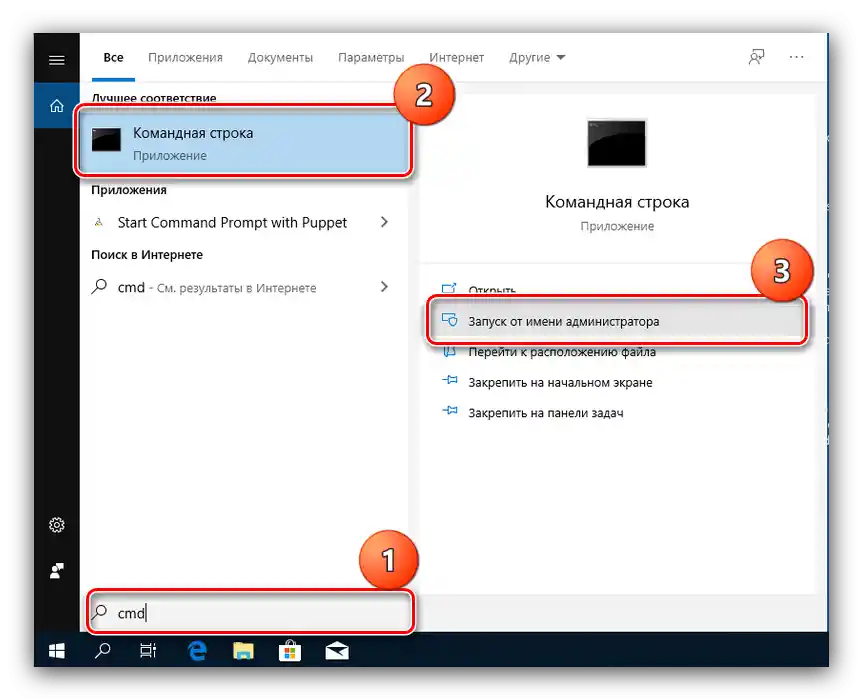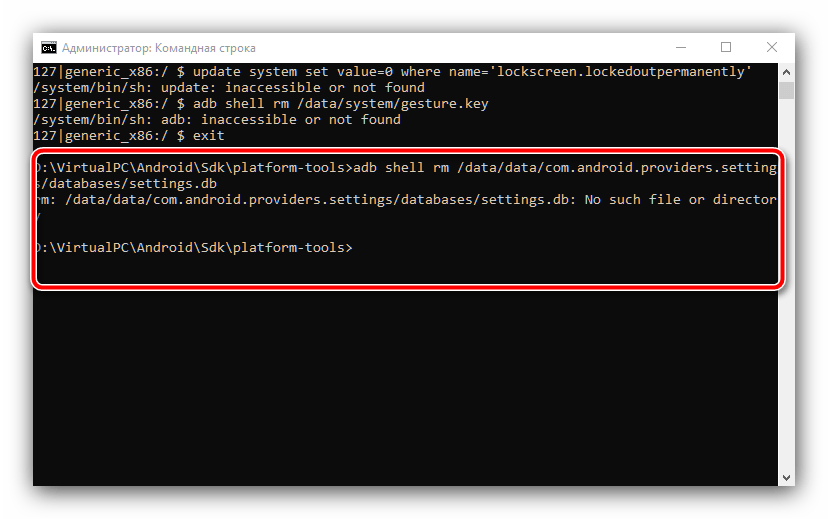Obsah:
Zmena grafického hesla
Priama výmena vzoru zamykania môže byť vykonaná prostriedkami samotného systému, plus taká istá možnosť je podporovaná aj v externých nástrojoch ochrany.
Spôsob 1: Systémové prostriedky
Samozrejme, zmena kódu je jednou z integrovaných funkcií operačného systému Android, ktorú využijeme na riešenie stanoveného úlohy. Ako príklad ukážeme vykonanie postupu v "čistom" Android 10.
- Otvorenie "Nastavenia" a prejdite na položky "Bezpečnosť" – "Zamknutie obrazovky".
- Keďže už máme nastavený vzor, na pokračovanie ho bude potrebné zadať.
- Ďalej kliknite na položku "Grafický kľúč", zadajte nový obrazec a zopakujte ho.
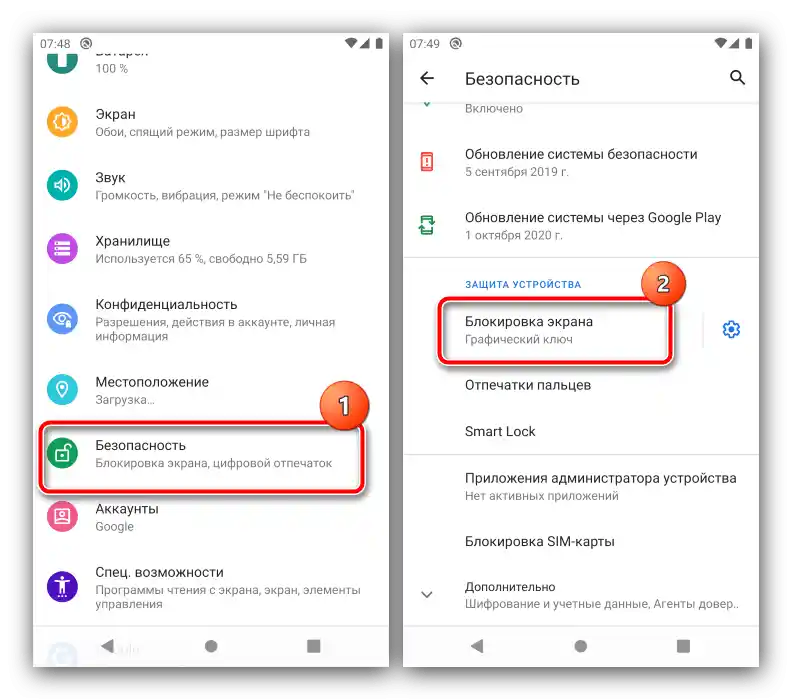
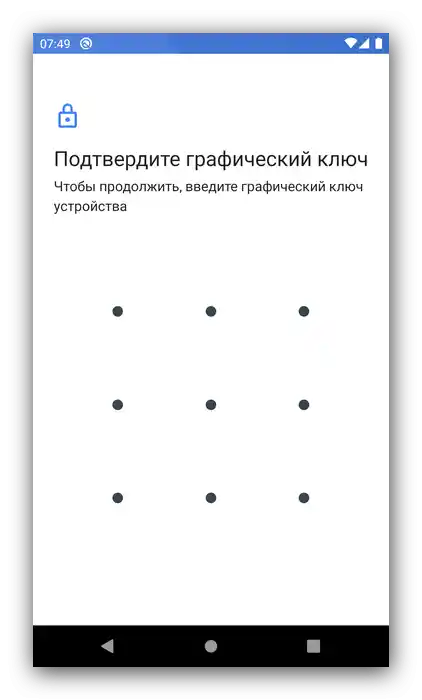
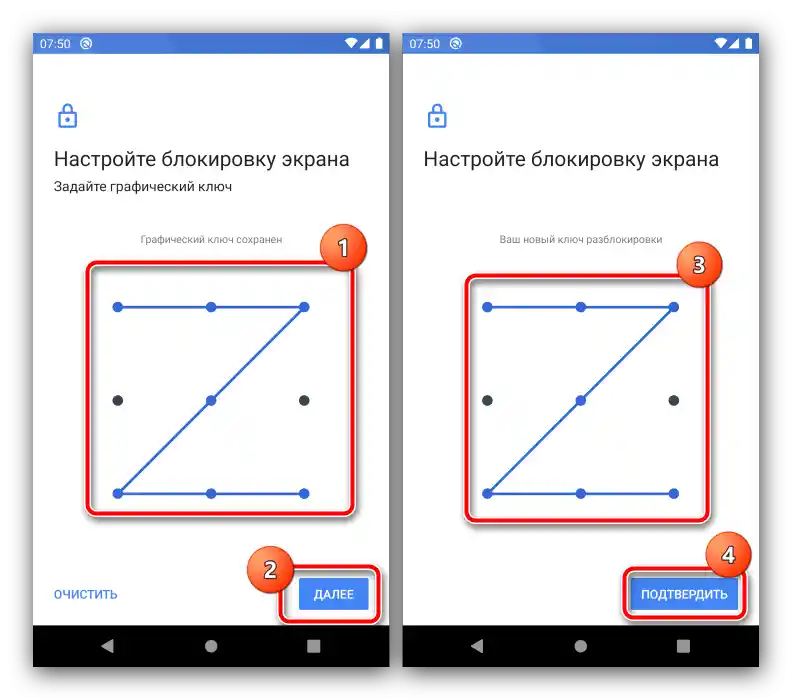
Hotovo, vizuálne heslo bude zmenené.
Spôsob 2: Tretie aplikácie
Mnohí používatelia z bezpečnostných dôvodov inštalujú dodatočné riešenia na blokovanie, napríklad niektoré programy alebo upozornenia. Vo väčšine takéhoto softvéru je tiež ochrana grafickým kľúčom, ktorú je možné taktiež zmeniť.Využijeme na príklade prostriedok AppLock.
Stiahnuť AppLock z Google Play Obchodu
- Otvorenie programu a zadajte vopred nastavené vizuálne heslo.
- Po načítaní hlavného menu prejdite na kartu "Ochrana" a ťuknite na možnosť "Odomknúť nastavenia".
- Na výmenu kľúča využite parameter "zmeniť grafický odomknutie".
- Dvakrát zadajte nový obrázok, a po zobrazení správy "Operácia bola úspešne vykonaná" stlačte tlačidlo "Späť".
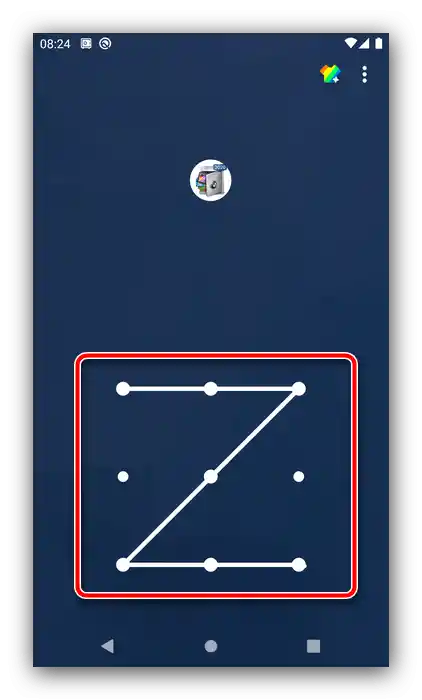
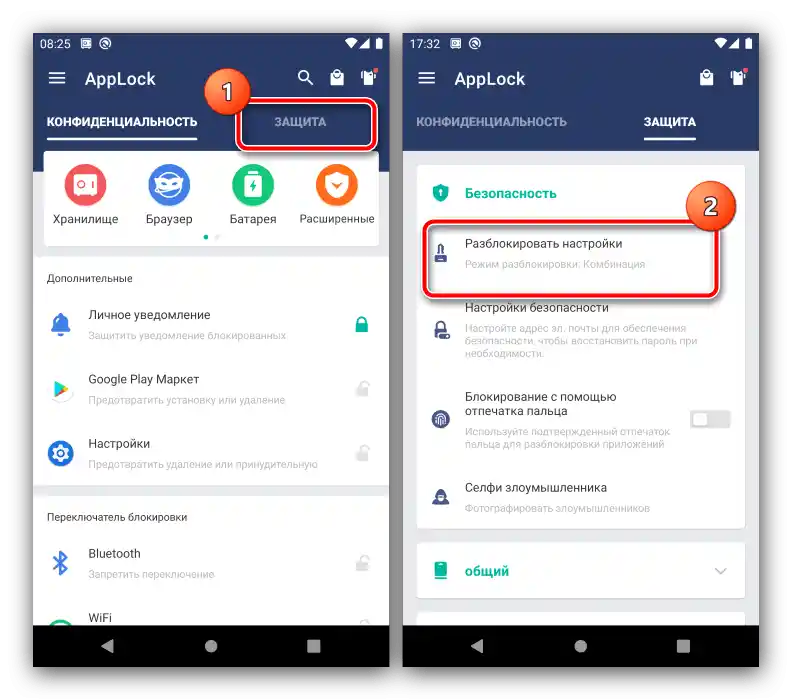
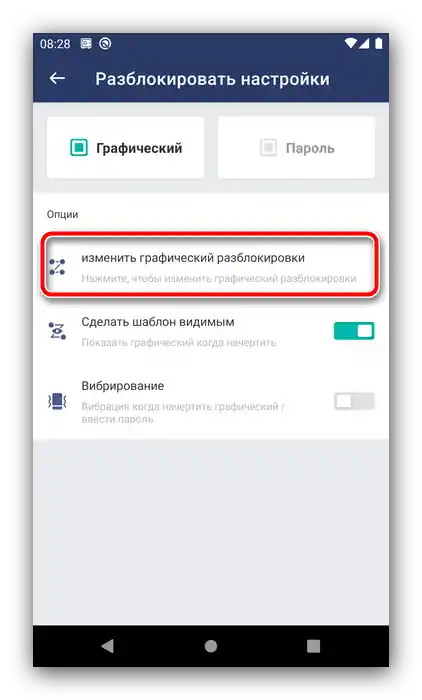
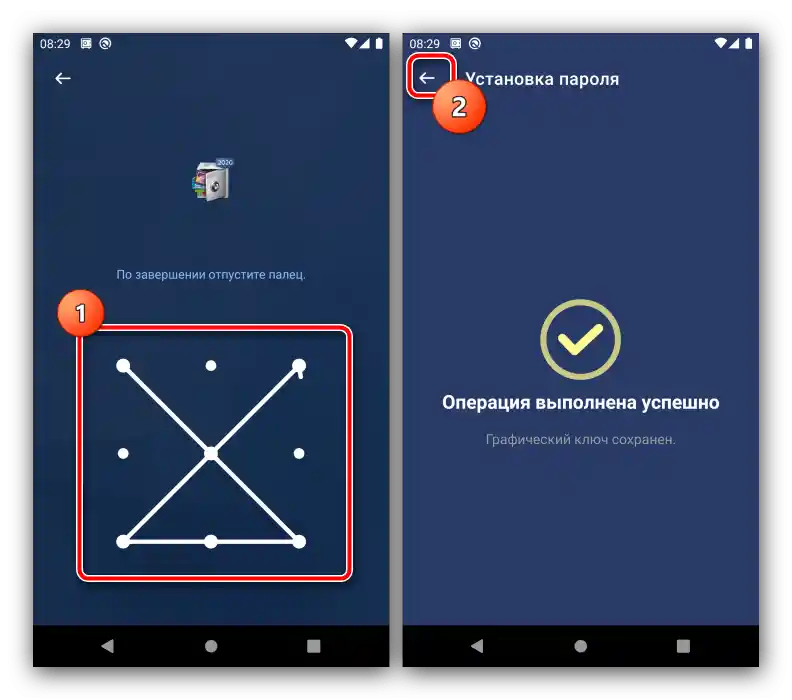
Iné podobné aplikácie umožňujú vykonať zmenu grafického kľúča podľa podobného algoritmu.
Obnovenie grafického hesla
Niekedy sa stáva, že používateľ zabudne kľúč z vlastnej nepozornosti alebo z dôvodu uplynutia času.Našťastie existujú metódy na resetovanie tohto typu blokovania.
Spôsob 1: Možnosť "Zabudol som heslo"
Vo verziách Android do 4.4 vrátane, pri zadaní nesprávneho vzoru 5-krát po sebe sa zariadenie dočasne zablokovalo, avšak objavila sa dodatočná možnosť resetovania, známa aj ako "Zabudol som heslo". Ak cieľové zariadenie funguje na takej starej verzii "zeleného robota", použitie tejto funkcie je optimálnym riešením.
- Odblokujte obrazovku smartfónu alebo tabletu a približne 5-krát zadajte nesprávny vzor.
- Zariadenie oznámi, že možnosť odblokovania je dočasne nedostupná, a v pravom dolnom rohu sa objaví nápis "Zabudli ste heslo" (môže sa tiež nazývať "Zabudli ste vzor" alebo "Zabudli ste obrazec"). Ak takýto nápis chýba, počkajte a skúste ešte niekoľkokrát zadať nesprávny vzor.
- Klepnutím na nápis zadajte údaje účtu Google, ku ktorému je zariadenie priradené — na tento účet bude odoslaný kód na odblokovanie.
- Po prijatí kódu na svoj e-mail prihláste sa do neho z počítača, zapíšte si alebo si zapamätajte kombináciu a potom ju zadajte na cieľovom zariadení.
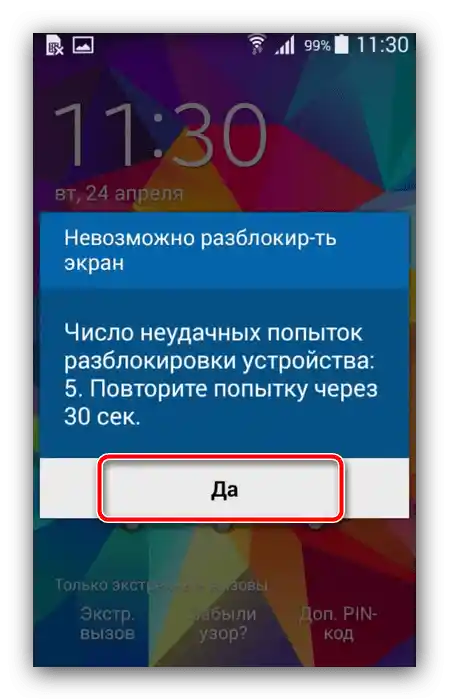
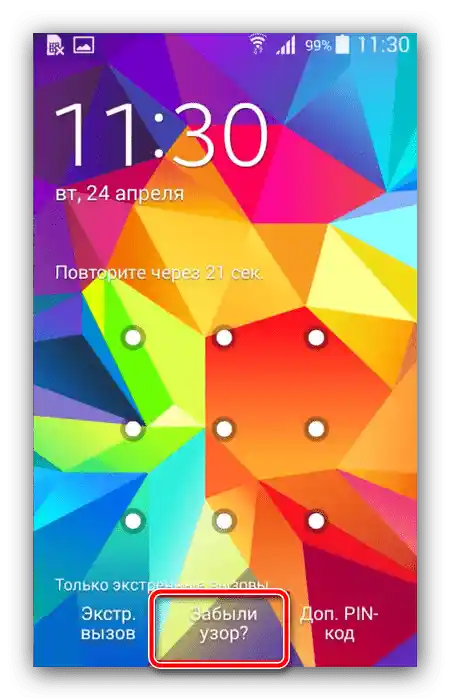
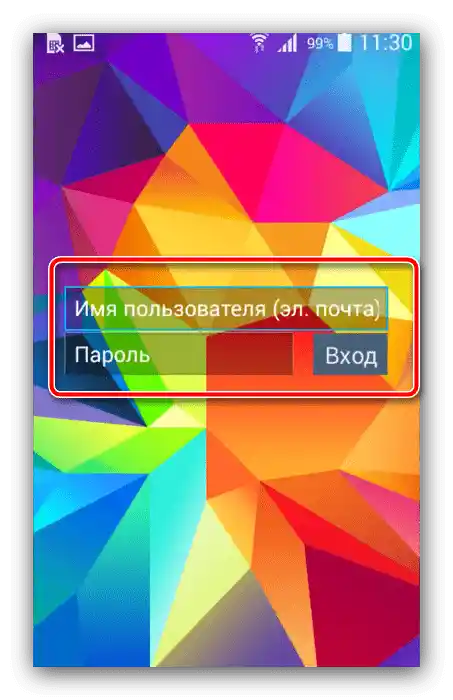
Táto metóda je najjednoduchšia, avšak spoločnosť Google ju považovala za nebezpečnú a odstránila ju z nasledujúcich verzií svojej OS po KitKat. Napriek tomu niektorí výrobcovia ju stále inštalujú do svojich produktov, takže tento variant ešte nestratil na aktuálnosti.
Spôsob 2: ADB
Nástroj Android Debug Bridge predstavuje mocný prostriedok na správu zariadenia, ktorý pomôže aj pri riešení tejto problematiky.Všetko, čo je potrebné – aktívna ladenie cez USB na zariadení a prítomný na počítači balík ADB, ktorý si môžete stiahnuť na nasledujúcom odkaze.
- Po stiahnutí rozbaľte archív s programom do koreňového adresára disku C, potom spustite "Príkazový riadok" ako správca – to posledné vo Windows 10 môžete urobiť pomocou "Hľadania".
![Otvorte príkazový riadok na resetovanie zabudnutého grafického kľúča na Android]()
Podrobnejšie: Ako otvoriť "Príkazový riadok" ako správca v Windows 7 a Windows 10
-
Ďalej postupne zadajte príkazy:
cd C:/ADBadb shell - Teraz zadajte nasledujúce príkazy jeden po druhom, stlačte Enter po každom:
cd /data/data/com.android.providers.settings/databasessqlite3 settings.dbupdate system set value=0 where name='lock_pattern_autolock'update system set value=0 where name='lockscreen.lockedoutpermanently'exit - Reštartujte zariadenie a po načítaní systému skúste zadať akýkoľvek grafický kľúč – vo väčšine prípadov by malo byť zariadenie odomknuté. Ak to nefunguje, zopakujte kroky 2-3, po ktorých dodatočne zadajte nasledujúce:
adb shell rm /data/system/gesture.keyadb shell rm /data/data/com.android.providers.settings/databases/settings.db![Dodatočné príkazy ADB na resetovanie zabudnutého grafického kľúča na Androide]()
Reštartujte smartfón alebo tablet a skontrolujte výsledok.
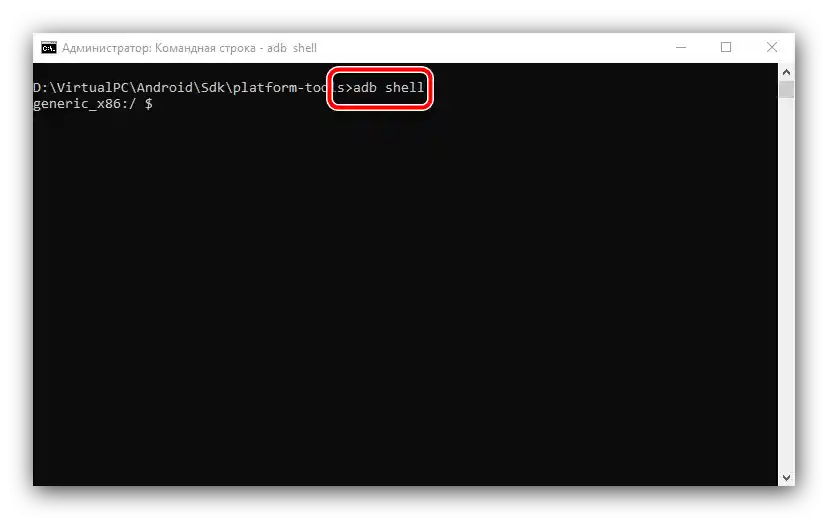
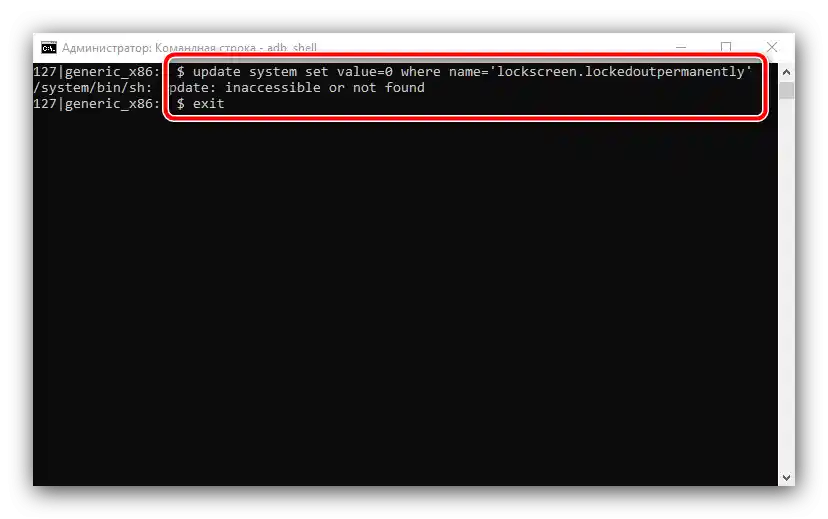
Táto metóda je dosť pracná a nehodí sa pre všetky smartfóny alebo tablety: výrobcovia vo svojich verziách firmvéru môžu odstrániť príslušnú možnosť alebo zmeniť umiestnenie konečných súborov.
Spôsob 3: Obnovenie do továrenských nastavení
Radikálna metóda, ktorá zaručene odstráni grafické heslo – úplné obnovenie zariadenia.Samozrejme, pri tom budú odstránené všetky používateľské údaje, okrem tých, ktoré sú uložené na pamäťovej karte, preto odporúčame využiť takúto možnosť len v krajnom prípade, keď je dôležité iba obnovenie funkčnosti zariadenia.
Podrobnosti: Obnovenie Androidu na továrenské nastavenia